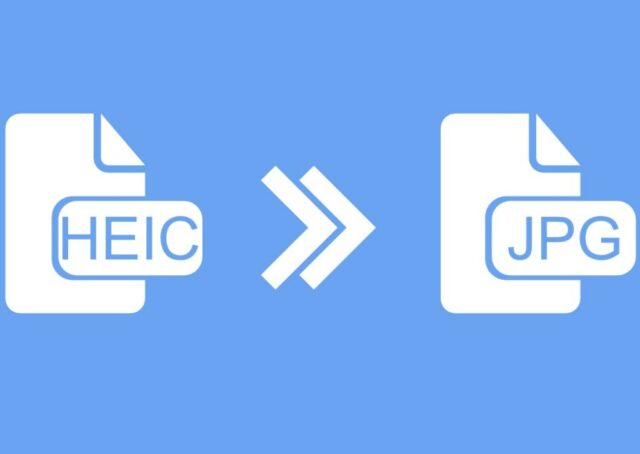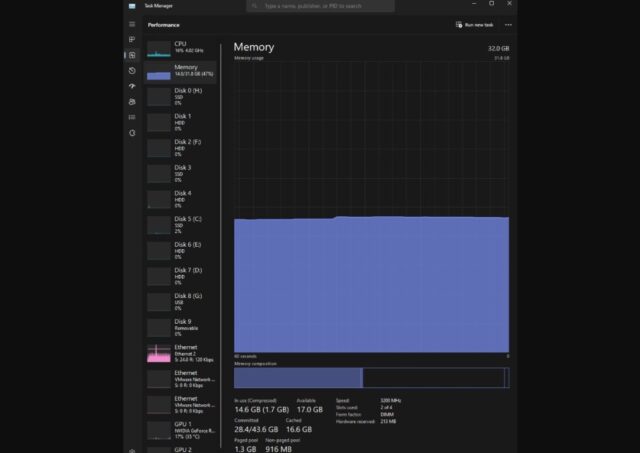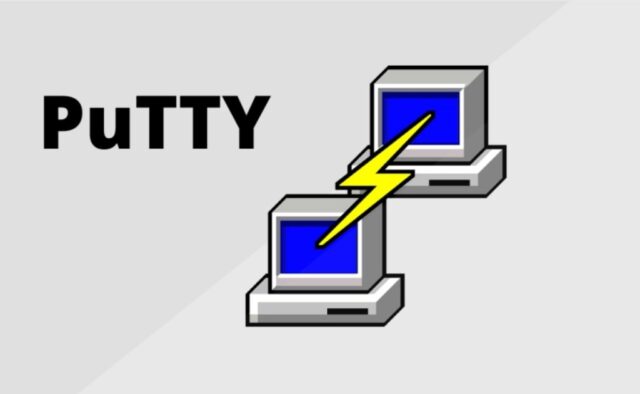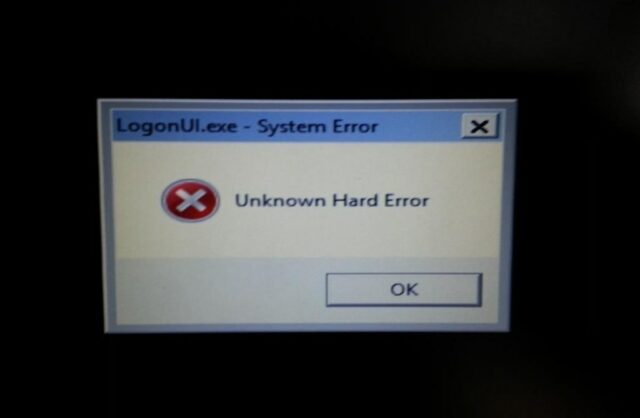HEIC (High-Efficiency Image Container) adalah format gambar populer yang digunakan terutama pada perangkat Apple seperti iPhone dan iPad. Format ini memberikan kualitas gambar yang sangat baik sekaligus menjaga ukuran file tetap kecil, sehingga ideal untuk menghemat ruang penyimpanan pada perangkat.
Namun masalah kompatibilitas dapat terjadi saat melihat atau menggunakan gambar HEIC pada perangkat non-Apple, seperti komputer Windows. Banyak aplikasi dan program termasuk yang digunakan untuk mengedit, berbagi, atau menyimpan gambar, bekerja lebih baik dengan format gambar JPG yang banyak digunakan.
Kalian mungkin perlu mengonversi gambar HEIC ke JPG di Windows untuk memastikan gambar tersebut dapat diakses, diedit, dan dibagikan dengan mudah tanpa masalah terkait format. Kabar baiknya adalah kalian tidak perlu bergantung pada aplikasi pihak ketiga atau alat konverter gambar online untuk ini.
Windows menawarkan cara mudah untuk menangani gambar HEIC menggunakan aplikasi Microsoft Photos bawaannya yang memungkinkan kalian mengonversi gambar HEIC ke format JPG di Windows dengan mudah. Di bawah ini kami akan menunjukkan cara melakukannya.
Mengonversi gambar HEIC ke JPG menggunakan aplikasi Microsoft Photos
Untuk mengonversi atau melihat berkas gambar HEIC di Windows , pertama-tama kalian perlu memastikan bahwa “Ekstensi Gambar HEIF” telah terpasang di PC. Sebagian besar komputer Windows modern telah dilengkapi dengan ekstensi ini yang sudah terpasang sebelumnya, tetapi jika ekstensi ini tidak ada di komputer, kalian dapat mengunduhnya dengan mudah dari Microsoft Store.
Setelah Ekstensi Gambar HEIF disiapkan, kalian dapat menggunakan langkah-langkah sederhana ini untuk mengonversi gambar HEIC ke JPG di Windows dengan menggunakan aplikasi Microsoft Photos:
- Buka File Explorer dan temukan gambar HEIC yang ingin dikonversi.
- Klik kanan pada berkas, pilih Open with, lalu pilih Foto dari submenu.
- Di aplikasi Foto, klik ikon tiga titik di bagian atas dan pilih Save As dari menu.
- Gunakan menu tarik-turun di samping “Save as type” untuk memilih .jpg dan tekan Simpan.
Kalian juga dapat membuka gambar HEIC di Microsoft Paint dan menyimpannya sebagai file JPG. Meskipun metode ini mudah untuk mengonversi beberapa gambar, metode ini dapat menjadi membosankan jika memiliki ratusan file HEIC untuk dikonversi. Untuk konversi massal, kalian perlu menggunakan aplikasi atau program konverter gambar pihak ketiga yang memungkinkan mengonversi beberapa file HEIC ke JPG sekaligus.